
Оновлення Windows 10 процес перетягує старі файли, налаштування та програми із вашої попередньої системи Windows у вашу нову. Microsoft дозволяє отримати цілком свіжу систему, виконавши чисту інсталяцію.
Це особливо корисно, якщо ви придбали новий ПК з ОС Windows 10, і він включає встановлене виробником вірусне програмне забезпечення, яке ви не хочете. Або, можливо, вам доведеться виконати чисту інсталяцію на комп'ютері без існуючої системи Windows після встановлення нового жорсткого диска. Звичайно, ви пропустите хороші попередньо встановлені програми, такі як безкоштовна програма програвача DVD, яка постачається з багатьма ПК. Однак ви можете завжди встановіть VLC, щоб отримати відтворення DVD або скористайтеся однією з найбільш повнофункціональних альтернатив Windows Media Center .
ПОВ'ЯЗАНІ: Windows 10 вийшов сьогодні: чи варто оновити?
Раніше Microsoft змушувала користувачів перейти на Windows 10, перш ніж вони змогли розпочати нову роботу та виконати чисту інсталяцію - що було надокучливо складно та трудомістко. Тепер все набагато простіше, оскільки ти можеш активуйте Windows 10 за допомогою клавіші Windows 7, 8 або 8.1 .
Варіант перший: Створіть інсталяційний носій та встановіть Windows з нуля
ПОВ'ЯЗАНІ: Де легально завантажити ОС Windows 10, 8.1 та 7 ISO
Класичним методом чистої інсталяції все ще є наш варіант переходу до Windows 10. Вам просто потрібно завантажте та створіть інсталяційний носій , або на DVD, або на флешці, і встановіть його звідти.
Завантажте інструмент створення медіа для Windows 10 від Microsoft . Цей інструмент завантажить правильні інсталяційні файли Windows 10 для вашої системи та допоможе вам створити інсталяційний DVD або флешку. Запустіть його та виберіть опцію «Створити інсталяційний носій для іншого ПК», щоб створити інсталяційний носій.
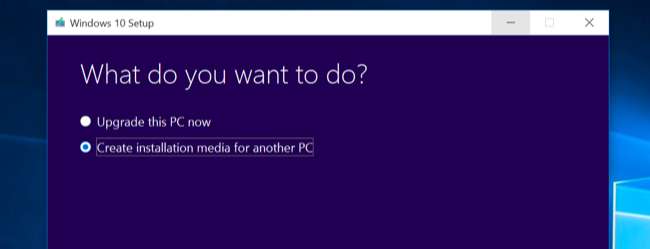
Обов’язково виберіть правильний тип носія встановлення для копії Windows 10, яка ліцензована для вашого ПК - Windows 10 Home або Professional. (Якщо “Windows 10” є єдиним варіантом, ви можете сміливо використовувати це, і воно визначить, яку версію ви хочете.) Також слід вибрати свою мову та вибрати, чи хочете 32-розрядної або 64-розрядної версії Windows тут. Більшість людей захочуть 64-розрядну версію, але ви можете створити інсталяційний носій, який включає обидва варіанти, і програма встановлення автоматично вибере найбільш підходящий, коли ви використовуєте його для встановлення Windows на комп'ютері.
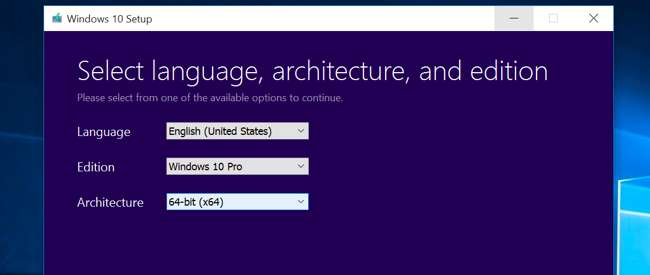
Встановіть Windows 10 з інсталяційного носія, як і будь-яку іншу операційну систему. Перезапустіть комп'ютер із вставленим USB-накопичувачем або DVD-диском та завантажтесь із цього пристрою. Це може знадобитися вам змінити налаштування в BIOS , отримати доступ до меню завантаження або скористайтеся опцією «Використовувати пристрій» у розширених параметрах запуску на сучасному пристрої Windows 8 або 10, який включає прошивку UEFI замість традиційного BIOS. Виберіть “Встановити зараз” після запуску інсталятора Windows.
Далі ви побачите екран активації. Що ви тут будете робити, залежить від вашої ситуації:
- Якщо ви ніколи раніше не встановлювали та не активували Windows 10 на цьому комп’ютері, ви побачите екран активації. Введіть тут свій ключ Windows 10. Якщо у вас його немає, але у вас є дійсний ключ 7, 8 або 8,1, введіть його тут.
- Якщо ви коли-небудь раніше встановлювали та активували Windows 10 на цьому комп’ютері, натисніть "У мене немає ключа продукту". Після встановлення Windows автоматично активується.
Друга ситуація працює через те, як Windows 10 активує ПК. Коли ви вперше встановлюєте та активуєте Windows 10 у системі, програма встановлення підтверджує, що у вас є “ справжньої Windows ”Встановлена і реєструє ваше обладнання на серверах Microsoft. Після цього вам не доведеться вводити цей ключ знову на тому самому ПК - корпорація Майкрософт розпізнає ваше обладнання наступного разу, коли ви встановите Windows 10 на цю машину, підтвердить його реєстрацію та автоматично активує себе.
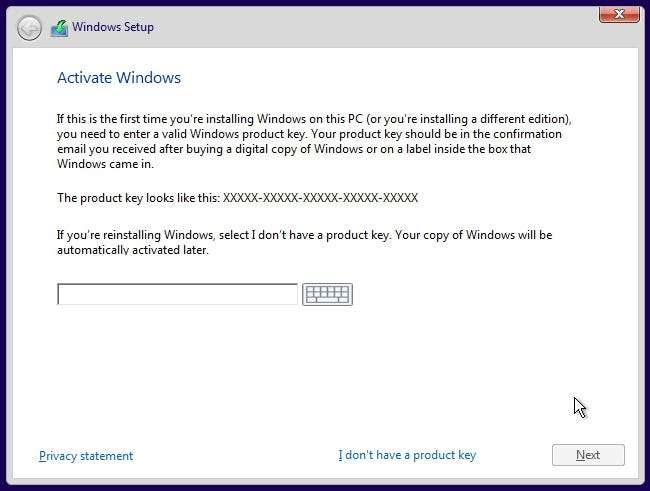
Пройдіть звичайний процес налаштування, доки не з’явиться повідомлення “Який тип установки ви хочете?” екран. Виберіть параметр "Спеціально", щоб переконатися, що ви виконуєте чисту інсталяцію, а не установку оновлення.
Розділіть ваш системний диск як завгодно. Якщо у вас є лише один розділ Windows, ви можете сказати програмі встановлення перезаписати його. Якщо у вас багато розділів, ви можете видалити їх усі і сказати Windows 10 встановити себе в нерозподіленому просторі.
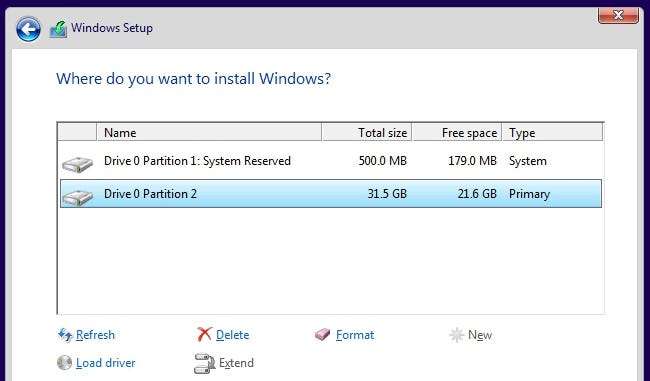
Після входу в нову, чисто встановлену систему Windows 10 вона повинна автоматично активувати себе після підключення до Інтернету.
Щоб переконатися, що він правильно активований, відкрийте меню «Пуск» і натисніть «Налаштування». натисніть кнопку Оновити та безпеку та перейдіть на вкладку «Активація».
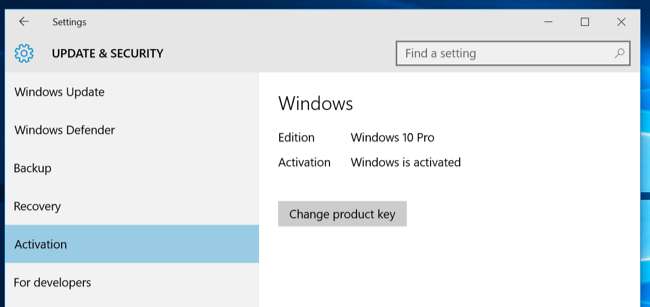
Переконайтеся, що ви бачите тут «Windows активовано». Також зверніть увагу на встановлену вами версію Windows 10 - Windows 10 Home або Windows 10 Pro. Більшість людей отримають домашнє видання в рамках безкоштовного оновлення з 7 до 8, але ви отримаєте Windows 10 Pro якщо раніше у вас була встановлена професійна версія Windows 7 або 8.
Коли ми переінсталювали Windows 10 Pro на своєму комп’ютері, він негайно активувався. Але якщо сервери активації Microsoft перевантажені, може знадобитися деякий час, перш ніж ваша система активується. Якщо його не активовано, ви можете побачити тут інформацію, яка може допомогти вам активувати.
Деякі люди повідомляють про необхідність перезавантаження кілька разів, а інші лише чекали. Наступна команда може змусити активацію відбутися, якщо це не відбувається автоматично після виконання вищевказаних кроків. Спочатку відкрийте командний рядок адміністратора, клацнувши правою кнопкою миші кнопку Пуск або натиснувши клавішу Windows + X та вибравши командний рядок (адміністратор). Введіть таку команду та натисніть Enter:
slmgr.vbs / ato
Багато людей повідомляють про необхідність запускати цю команду кілька разів. якщо ви бачите повідомлення про помилку, спробуйте перезавантажитись і запустити його знову, зачекайте і запустіть ще раз, або просто зачекайте і дозвольте Windows активуватися автоматично. Сервери Microsoft можуть бути перевантажені в той момент, коли ви намагаєтеся активувати.
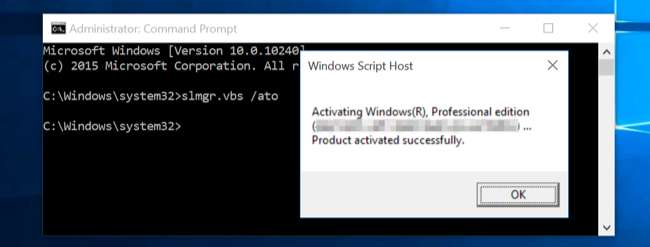
Варіант другий: Виконайте скидання та видаліть все
Якщо ви вже перейшли на Windows 10 і хочете встановити нову версію, існує простіший спосіб. Ти можеш скористайтеся функцією скидання щоб відновити систему Windows 10 до нового стану. Якщо ви встановили Windows 10 самостійно, це швидко надасть вам нову систему Windows.
Однак є кілька застережень: цей метод не ідеально підходить для будь-якої ситуації. Наприклад, якщо ви придбали комп'ютер, який постачається з Windows 10, це, швидше за все, поверне віруси, що постачаються з вашим ПК з Windows 10. ( Є спосіб обійти це , але ми ще не перевірили це.)
Крім того, деякі люди повідомляють, що це не вирішить деяких проблем із пошкодженням системи, і в цьому випадку ви хочете виконати справжню чисту інсталяцію, використовуючи варіант 1 вище.
Щоб скинути налаштування ПК з Windows 10, відкрийте програму «Налаштування», виберіть «Оновлення та безпека», виберіть «Відновлення» та натисніть кнопку «Почати» в розділі «Скинути цей ПК». Виберіть "Видалити все". Це видалить усі ваші файли, тому переконайтеся, що у вас є резервні копії.

Безкоштовна пропозиція Microsoft щодо оновлення залежить від апаратного забезпечення вашого ПК, тому вона може не активуватися належним чином, якщо ви замінили обладнання всередині свого ПК. Можливо, вам доведеться зателефонувати в Microsoft і завершити процес активації телефону, пояснивши, що сталося, якщо ви змінили апаратне забезпечення ПК, скориставшись пропозицією. Телефонна лінія підтримки може дати вам код активації, який дозволить вам активувати Windows 10, навіть якщо він не активується автоматично. Однак, можливо, доведеться надати додаткову інформацію.
Технічно, безкоштовне оновлення Windows 10 (а також OEM-копії Windows та попередньо встановлені копії Windows 10) не слід передавати на окремий ПК. Але часто процес активації телефону дозволить вам це зробити в будь-якому випадку, тому варто пострілити.
Кредит зображення: Бретт Моррісон на Flickr







